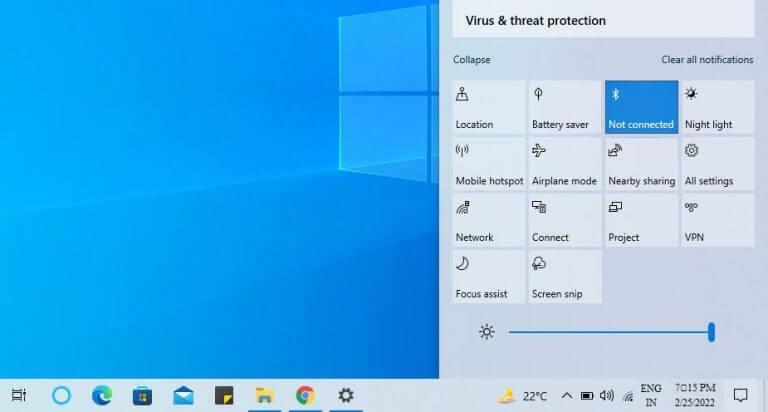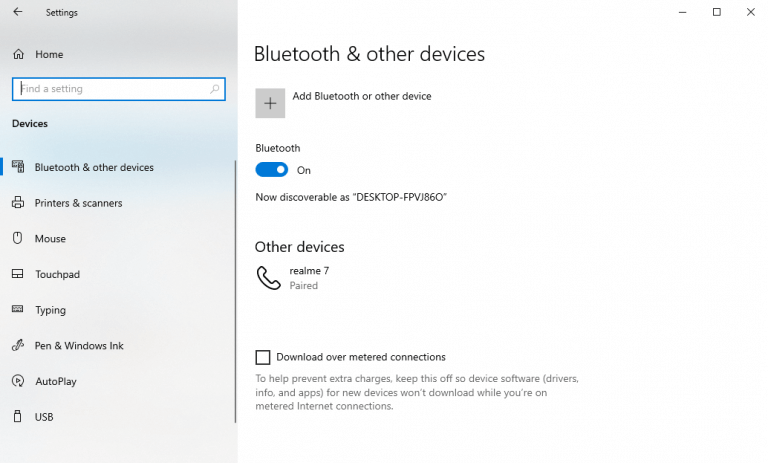Während die guten alten kabelgebundenen Verbindungen Ihnen helfen können, Ihre Dateien zu übertragen und Ihre Lautsprecher anzuschließen, ist der kabelgebundene Weg möglicherweise nicht die beste Wahl, wenn Sie nach Mobilität suchen.
Glücklicherweise unterstützen fast alle Windows-Computer die Bluetooth-Technologie. In diesem Artikel gehen wir darauf ein, wie Sie die Bluetooth-Einstellungen in Ihrem PC einfach aktivieren können.
Lass uns anfangen.
1. So aktivieren Sie Bluetooth in Windows 10
Der einfachste Weg, Bluetooth in Windows 10 zu aktivieren, ist das Windows Action Center, ein praktisches Dienstprogramm, mit dem Sie auf eine Vielzahl von Windows-Einstellungen zugreifen und diese verwalten können.
Um auf das Action Center zuzugreifen, klicken Sie auf das Nachrichtensymbol in der rechten unteren Ecke der Taskleiste. Jetzt können Sie in der Liste der Optionen auf klicken Bluetooth.
Sobald Sie dies tun, wird das Bluetooth-Symbol dunkel oder hervorgehoben. Das bedeutet, dass Bluetooth jetzt aktiv ist. Beachten Sie, dass das Action Center in Windows 11 nicht verfügbar ist, sodass Sie Bluetooth in Windows 11 nicht so einschalten können. Springen Sie dazu zur nächsten Methode unten.
2. Aktivieren Sie Bluetooth in den Einstellungen
Obwohl die obige Methode auf den meisten Windows-Computern ziemlich gut funktioniert, kann sie aus dem einen oder anderen Grund in einigen Fällen nicht funktionieren. Und im Fall von Windows 11, wo es kein Action Center gibt, können Sie auf diese Weise überhaupt nicht auf die Bluetooth-Einstellungen zugreifen.
Es gibt jedoch eine Lösung. In solchen Situationen können Sie einfach die verwenden Windows-Einstellungen App.
Um zu beginnen, gehen Sie zu Startmenü Suchleiste, geben Sie „Einstellungen“ ein und wählen Sie die beste Übereinstimmung aus. Alternativ drücken Sie die Windows-Taste + I. Sie werden zum Einstellungsmenü weitergeleitet. Befolgen Sie von dort aus die folgenden Schritte:
- Auswählen Geräte.
- In dem Bluetooth und andere Geräte Abschnitt, schalten Sie auf die Bluetooth Schieberegler.
Das Bluetooth wird eingeschaltet und Sie können Ihre Geräte von nun an verbinden oder koppeln.
Aktivieren Sie Ihr Bluetooth in Windows 10 oder Windows 11
Sobald Sie Ihr Bluetooth in Windows eingeschaltet haben, wird das Koppeln und anschließende Senden von Dateien zum Kinderspiel. Wir hoffen, dass dieser Artikel Ihnen geholfen hat, das Bluetooth Ihres PCs problemlos zu starten.
FAQ
Wie aktiviere/deaktiviere ich Bluetooth auf meiner Tastatur?
Drücken Sie in den Einstellungen für „Bluetooth & andere Geräte“ einmal die Tab-Taste, und der Bluetooth-Schalter sollte hervorgehoben werden. Drücken Sie die Leertaste auf Ihrer Tastatur, um sie zu aktivieren (oder zu deaktivieren).
Wie aktiviere ich Bluetooth auf meinem Samsung Galaxy-Gerät?
Weg 1. Schalten Sie Bluetooth im Action Center ein Action Center ist immer noch der einfachste und schnellste Weg, um Funktionen wie Bluetooth zu aktivieren/deaktivieren. Klicken Sie auf das Benachrichtigungssymbol in der unteren rechten Ecke Ihres Bildschirms, um das Action Center zu öffnen. Klicken Sie auf die Registerkarte Bluetooth, um es zu aktivieren. Wenn es aktiviert ist, wird es blau. Weg 2. Schalten Sie Bluetooth in den Einstellungen ein
Wie aktiviere ich Bluetooth in Windows 10?
Klicken Sie auf das Benachrichtigungssymbol in der unteren rechten Ecke Ihres Bildschirms, um das Action Center zu öffnen. Klicken Sie auf die Registerkarte Bluetooth, um es zu aktivieren. Wenn es aktiviert ist, wird es blau. Weg 2. Schalten Sie Bluetooth in den Einstellungen ein. Gehen Sie zu Geräte > Bluetooth & andere Geräte. Auf der rechten Seite befindet sich eine Umschalttaste unter Bluetooth, um es einzuschalten.
Wie koppelt man ein Bluetooth-Gerät mit einem PC?
Nachdem Bluetooth eingeschaltet ist, schalten Sie das Gerät ein, das Sie koppeln möchten, und versetzen Sie es in den Kopplungs- oder Erkennungsmodus. Auf Ihrem PC sollte das Gerät in der Liste der anderen Geräte im Fenster Einstellungen angezeigt werden.
Wie ändere ich die Bluetooth-Einstellungen auf meinem Laptop?
Drücken Sie Windows + I auf der Tastatur, um die Einstellungen zu öffnen. Schreiben Sie „Bluetooth“ in das Feld „Einstellung suchen“, navigieren Sie mit den Pfeiltasten zu „Einstellungen für Bluetooth und andere Geräte“ und drücken Sie die Eingabetaste. Greifen Sie auf Bluetooth- und andere Geräteeinstellungen zu
Wie aktiviere ich Bluetooth auf meinem Android-Telefon?
Klicken Sie in der App „Einstellungen“ auf „Geräte“. Schalten Sie oben auf dem nächsten Bildschirm den Schieberegler unter der Bluetooth-Option auf die Position „Ein“.Jetzt, da Bluetooth eingeschaltet ist, können Sie mit dem Koppeln anderer Geräte beginnen. Um es mit einem anderen Bluetooth-Gerät zu koppeln, müssen Sie auch die Funktion auf diesem Gerät aktivieren, die es ihm ermöglicht, es mit einem anderen Gerät zu koppeln.
Wie aktiviere ich Bluetooth unter Windows 10?
So aktivieren Sie Bluetooth unter Windows 10 1 Um ein Gerät mit Ihrem Computer zu verbinden, müssen Sie sicherstellen, dass Bluetooth aktiviert ist. Öffnen Sie dazu Ihre Einstellungen-App, indem Sie auf Win+I drücken und … 2 Wählen Sie auf der Seite „Geräte“ links die Registerkarte „Bluetooth & andere Geräte“. Mehr sehen….
Wie verbinde ich ein Bluetooth-Gerät mit meinem Computer?
Um ein Gerät mit Ihrem Computer zu verbinden, müssen Sie sicherstellen, dass Bluetooth aktiviert ist. Öffnen Sie dazu Ihre Einstellungs-App, indem Sie Win + I drücken und dann auf die Kategorie „Geräte“ klicken. Wählen Sie auf der Seite „Geräte“ links die Registerkarte „Bluetooth & andere Geräte“ aus. Stellen Sie rechts sicher, dass Bluetooth auf „Ein“ geschaltet ist. …
Warum kann ich mein Samsung Bluetooth-Gerät nicht verbinden?
[Lösung] Samsung Bluetooth kann keine Verbindung herstellen 1 Öffnen Sie die Bluetooth-Einstellungen. Navigieren Sie auf Ihrem Telefon oder Tablet zu Apps > Einstellungen. 2 Versuchen Sie, ein Bluetooth-Gerät zu verbinden. Stellen Sie zunächst sicher, dass sich die Geräte nicht weiter als 30 Fuß voneinander entfernt befinden, … 3 Koppeln Sie ein anderes Bluetooth-Gerät mit dem Telefon. Versuchen Sie, ein anderes Bluetooth-Gerät mit dem Telefon zu koppeln. Mehr sehen….
Wie verbinde ich mich über Bluetooth mit einer Galaxy Watch?
Bevor Sie Ihre Geräte koppeln können, müssen Sie Bluetooth einschalten und den Kopplungsmodus auf beiden Geräten aktivieren. Der Vorgang zum Aktivieren des Kopplungsmodus variiert je nach verwendetem Gerät. Weitere Informationen finden Sie in Ihrem gerätespezifischen Handbuch. Die folgenden Schritte beschreiben, wie Sie eine Verbindung zu einer Galaxy Watch herstellen.
Wie aktiviere ich Bluetooth auf meinem Laptop?
Öffnen Sie den Bildschirm Bluetooth und andere Geräte. Es gibt mehrere Möglichkeiten, diesen Bildschirm zu erreichen. Eine Möglichkeit besteht darin, das Startmenü zu öffnen und mit der Eingabe von „Bluetooth“ zu beginnen und dann die Option „Bluetooth und andere Geräte“ auszuwählen, wenn sie angezeigt wird. Schalten Sie Bluetooth ein.Stellen Sie sicher, dass der Bluetooth-Schieberegler auf Ein gestellt ist.